Vaadake/alati on midagi, mida peate oma iPadi salvestama. Olenemata sellest, kas see on töölt pärit fail või midagi muud, peab see teie iPadis olema. Kuid kui te pole iPadiga liiga tuttav, võib teil olla raskusi faili allalaadimise ja leidmisega. Jätkake lugemist, et näha lihtsaid samme faili salvestamiseks ja sellele juurde pääsemiseks.
Failide allalaadimine opsüsteemis iPadOS 15.5
Kui saate pildi manusena, peate selle nägemiseks seda puudutama. Te ei näe faili eelvaadet. Faili allalaadimiseks vajutage seda pikalt ja vasakule ilmub väike aken. Näete erinevaid valikuid, näiteks:
- Ava uues aknas
- Märgista ja vasta
- Salvesta pilt
- Salvesta failidesse
- Jaga
- Kopeeri
Faili salvestamiseks piirkonda, kust saate selle hiljem hõlpsasti üles leida, valige suvand Salvesta failidesse.
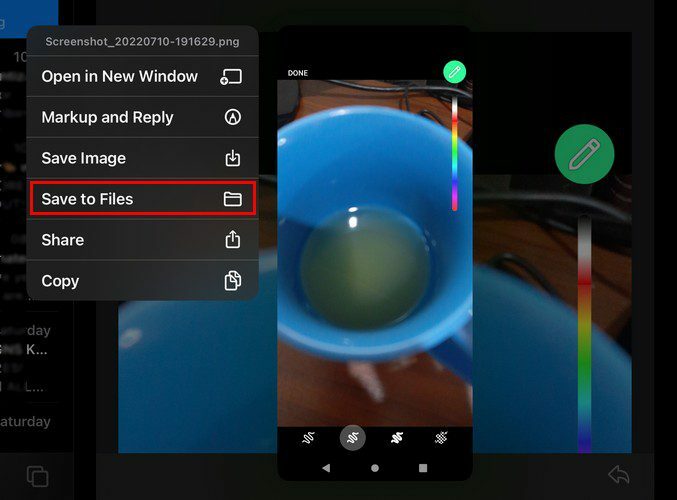
Kui valite suvandi Salvesta failidesse, kuvatakse teie vasakul pool erinevaid valikuid. Saate oma faili salvestada oma iPadi või iCloud Drive'i. Pidage meeles, et kui soovite failile teisest seadmest juurde pääseda, on kõige parem valida iCloud.
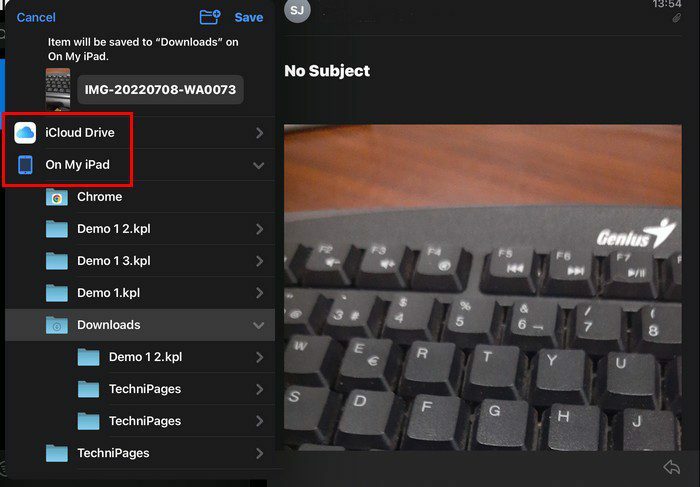
Kui soovite faili iPadi salvestada, leiate ülaosas valikud uue kausta loomiseks, kui see on teile mugavam. Puudutage kausta ülaosas plussikooni ja andke uuele kaustale nimi. Puudutage valikut Valmis ja teie uus kaust kuvatakse juba olemasolevate kaustadega. Veenduge, et teie uus kaust on esile tõstetud, ja puudutage ülaosas nuppu Salvesta, et salvestada fail sellesse konkreetsesse kausta.
Uue kausta ja faili leidmine
Nüüd, kui olete faili alla laadinud ja võib-olla isegi uue kausta loonud, on aeg see oma iPadist üles leida. Minge oma iPadi failirakendusse ja puudutage vasakul asuvat valikut Minu iPadis. Sirvige faile, mis võivad teil juba olemas olla, ja otsige üles loodud kaust. Kuna te oma faili sinna salvestasite, näete kaustaikooni all kaustas juba olemasolevate failide arvu. Sel juhul 1.
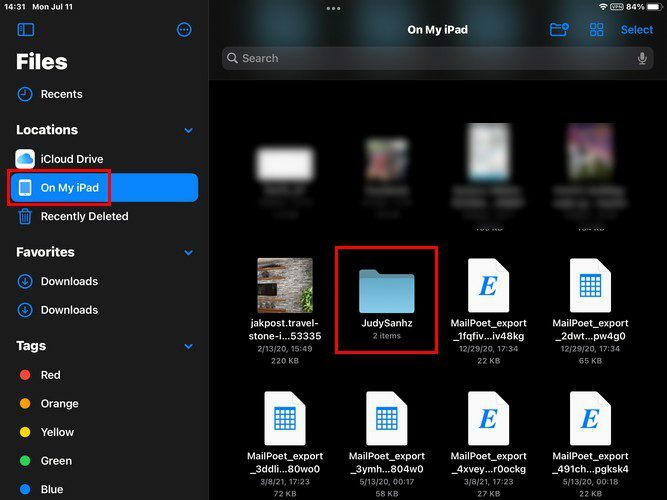
Puudutage kausta ja peaksite oma faili nägema. Saate oma failiga ka muid toiminguid teha, kuni olete seal. Vajutage pilti pikalt ja kuvatakse erinevad valikud. Saate valida järgmiste valikute hulgast:
- Hankige teavet
- Nimeta ümber
- Suru kokku
- Duplikaat
- Kiire pilk
- Sildid
- Kopeeri
- Liiguta
- Jaga
- Märgistus
- Pööra vasakule
- Pööra paremale
- Looge PDF
- Ava uues aknas
- Kustuta
Faili leidmise hõlbustamiseks saate muuta seda, kuidas failid rakenduses Fail kuvatakse. Paremas ülanurgas näete ikooni, mis näeb välja nagu neli kokku rühmitatud ruutu (ikoonid). Kui te seda valikut ei näe, võite näha veergude või loendi ikoone. Puudutage seda ja saate valida, kas soovite oma faile näha:
- Ikoonid
- Nimekiri
- Veerud - Failid jagatakse osadeks, kuid nagu nimigi ütleb, on see veeru stiilis. Näete kõike endast vasakul.
- Nimi
- Lahke
- Kuupäev - Näete faile järjestatud uusimate järgi.
- Suurus - Näete faile suurimast väikseimani
- Sildid – Tänu sellele valikule saate linkida oma märkused teemadega. Näete teisi märkusi, mis on seotud juba vaatatavaga.
- Kasutage gruppe – See suvand muudab konkreetse faili leidmise lihtsamaks, kuna need on jagatud erinevatesse rühmadesse, nagu kaustad, dokumendid, pildid, PDF-dokumendid, muusika, filmid ja arvutustabelid.
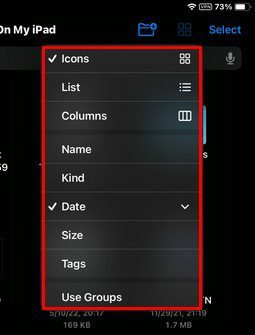
Kuidas Safarist pilti salvestada
Kõik failid, mida peate salvestama, ei ole meilis. Nendel juhtudel, kui peate Safarist pildi salvestama, järgige neid samme. Kui brauser on avatud, vajutage pikalt pilti, mida soovite salvestada. Kui teete seda, kuvatakse uus aken erinevate valikutega, mille hulgast saate valida. Saate valida järgmiste hulgast:
- Ava taustal
- Vaata/Ava vahekaardirühmas
- Ava jagatud vaates
- Laadige lingitud fail alla
- Lisa lugemisloendisse
- Lisa fotodele
- Kopeeri
- Jaga
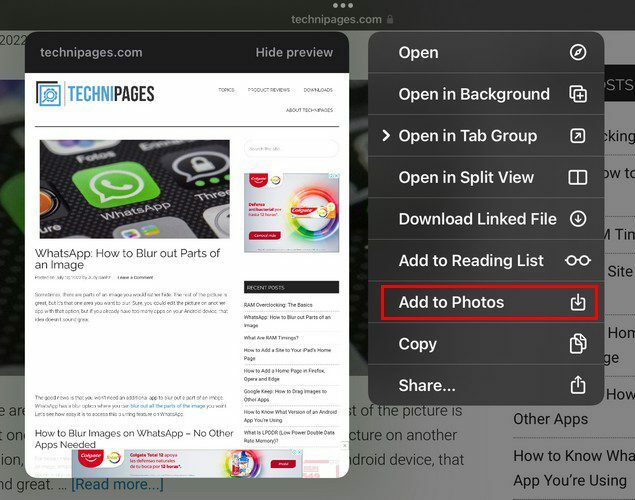
Puudutage valikut Lisa fotodele ja pilt lisatakse sinna automaatselt. Avage rakendus Fotod; teie pilt on loendi lõpus. Kui teil on mõni kolmanda osapoole rakendus, kuhu saate oma faili salvestada, peaksite neid nägema loendis, et saaksite faili salvestamisel need asemel valida.
Järeldus
Varem või hiljem peate faili oma iPadi alla laadima. Saate need failid alla laadida ja neile hiljem juurde pääseda, järgides mõnda lihtsat sammu. Samuti saate asju paremini korraldada uue kausta loomine või failide või kaustade kustutamine, mida te enam ei vaja. Mitu faili te alla laadite? Jagage oma mõtteid allolevates kommentaarides ja ärge unustage artiklit teistega sotsiaalmeedias jagada.